Основна работа със сензорния дисплей
Макар че функциите и настройките се различават, методите за работа с бутоните, показвани на екрана, и процедурата за избор на елементи са еднакви. В този раздел са описани методите за работа с бутоните, които често се показват на екрана, както и начинът за избор на елементи.
Избор на бутон
Когато натиснете бутон, цветът на бутона може да се промени или може да бъде добавена отметка, за да се обозначи, че бутонът е избран.
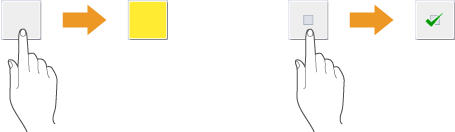
Натиснете бутона за настройка на функция, за да изведете състоянието на настройката в горната част на бутона, и цветът на долната част ще се промени.
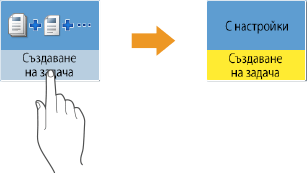
Натиснете бутон, в който  се намира в долния десен ъгъл, за да изведете екрана за настройка. Когато зададете настройката, състоянието на настройката се показва в горната част на бутона и цветът на долната част се променя.
се намира в долния десен ъгъл, за да изведете екрана за настройка. Когато зададете настройката, състоянието на настройката се показва в горната част на бутона и цветът на долната част се променя.
 се намира в долния десен ъгъл, за да изведете екрана за настройка. Когато зададете настройката, състоянието на настройката се показва в горната част на бутона и цветът на долната част се променя.
се намира в долния десен ъгъл, за да изведете екрана за настройка. Когато зададете настройката, състоянието на настройката се показва в горната част на бутона и цветът на долната част се променя.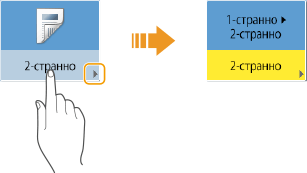
Когато бутон се показва в по-светъл цвят, не можете да го изберете. Подобно показване се появява в зависимост от състоянието на влизане или защото свързаната функция не може да се използва, тъй като е зададена друга функция.
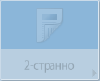
Избор на елемент от падащ списък
Натиснете бутон, в който  се намира вдясно, за да изведете падащия списък. Натиснете елемент в списъка, за да го изберете.
се намира вдясно, за да изведете падащия списък. Натиснете елемент в списъка, за да го изберете.
 се намира вдясно, за да изведете падащия списък. Натиснете елемент в списъка, за да го изберете.
се намира вдясно, за да изведете падащия списък. Натиснете елемент в списъка, за да го изберете.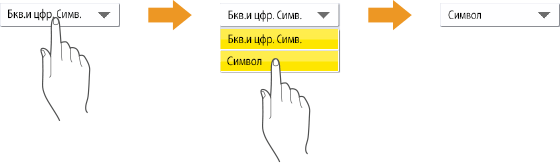
Увеличаване или намаляване на стойност
Натиснете бутоните <-> или <+>, за да намалите или увеличите стойност, например когато регулирате плътността. С всяко натискане на бутона плъзгачът ( ) се премества, за да увеличи или намали числовата стойност. Със задържане на бутона можете да промените стойността бързо.
) се премества, за да увеличи или намали числовата стойност. Със задържане на бутона можете да промените стойността бързо.
 ) се премества, за да увеличи или намали числовата стойност. Със задържане на бутона можете да промените стойността бързо.
) се премества, за да увеличи или намали числовата стойност. Със задържане на бутона можете да промените стойността бързо.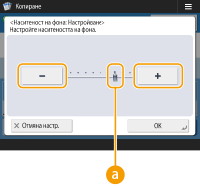
Прилагане/отмяна на настройки
Натиснете <OK>, за да приложите настройките, или натиснете <Отмяна настр.>, за да отхвърлите промените и да възстановите предишните настройки.

Освен това се показват бутони като <Отказ>, който отменя настройката и връща към предходния екран, <Напред>, който прилага настройката, за да продължи към следващия екран, <Назад>, който връща към предходния екран за настройка, и <Затвар.>, който затваря отворения в момента екран.
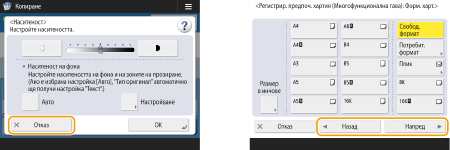
Превключване на страниците
Когато списък съдържа две или повече страници, натиснете  /
/ или
или  /
/ , за да превключите страницата. Натиснете
, за да превключите страницата. Натиснете  , за да прескочите на първата страница, или натиснете
, за да прескочите на първата страница, или натиснете  , за да прескочите на последната страница.
, за да прескочите на последната страница.
 /
/ или
или  /
/ , за да превключите страницата. Натиснете
, за да превключите страницата. Натиснете  , за да прескочите на първата страница, или натиснете
, за да прескочите на първата страница, или натиснете  , за да прескочите на последната страница.
, за да прескочите на последната страница.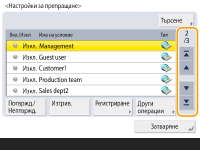
Промяна на реда на показване в списъка
Когато в списък има много задачи/файлове, можете да натиснете <Име> или <Дата/Час>, за да сортирате списъка с елементи. Когато се показва  , елементите са показани във възходящ ред, а когато се показва
, елементите са показани във възходящ ред, а когато се показва  , елементите са показани в низходящ ред.
, елементите са показани в низходящ ред.
 , елементите са показани във възходящ ред, а когато се показва
, елементите са показани във възходящ ред, а когато се показва  , елементите са показани в низходящ ред.
, елементите са показани в низходящ ред.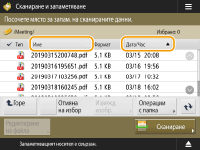

Условията на сортиране се различават в зависимост от функцията, която използвате.
Ако влизането е с управление на личното удостоверяване, се запазва последното използвано условие на сортиране. Списък на елементите, които могат да се персонализират

|
Вижте ръководството за функции и страницата с често задавани въпросиНатиснете <Самоучител/ЧЗВ>, за да изведете екран, който представя какво можете да правите с функциите на машината, както и съвети за използване на копирането, сканирането и т.н. Вижте този екран, когато искате да научите повече за функциите, които са налични, и как да ги използвате. Можете да получите достъп до страницата с често задавани въпроси и от мобилно устройство.
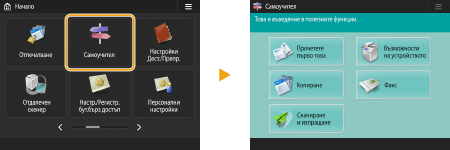
Пример 1: Самоучител за функциите за копиране
Когато изберете елемент от списъка, екранът на самоучителя ще се покаже.
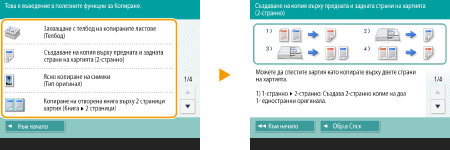
Пример 2: Показване на страницата с ЧЗВ
При натискане на <ЧЗВ> се показва QR код. След това можете да отваряте страницата с ЧЗВ за машината, като сканирате този QR код с мобилно устройство, като смартфон или таблет.
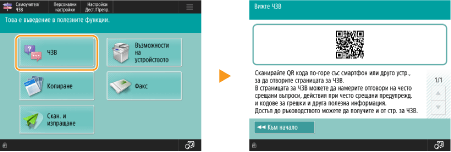
Използване на функцията за помощВ зависимост от показаната функция
 понякога се появява в горния десен ъгъл на екрана. Натиснете понякога се появява в горния десен ъгъл на екрана. Натиснете  , за да прегледате описанието и метода на работа за функцията. , за да прегледате описанието и метода на работа за функцията.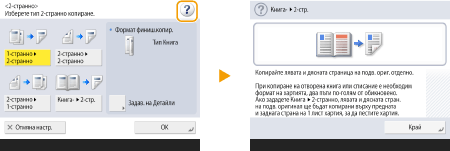
Натиснете <Край Комуникация>, за да се върнете към предходния екран.
Работа по начин, подобен на работата със смартфон (прелистване/плъзгане и пускане)На някои екрани можете да превключвате страниците или да превъртате чрез прелистване с пръст нагоре/надолу или наляво/надясно по екрана, както бихте направили на смартфон.


Можете също да забраните операциите с прелистване. <Използване на жестове с пръсти>
Операциите с прелистване и операциите с плъзгане и пускане не могат да се използват, когато за <Инвертиране цветовете на екрана> е зададено на <Вкл.>. <Инвертиране цветовете на екрана>
На екрани с подвижни бутони можете да плъзгате и пускате бутоните, за да ги преместите.
/b_D20518_C.gif)
|